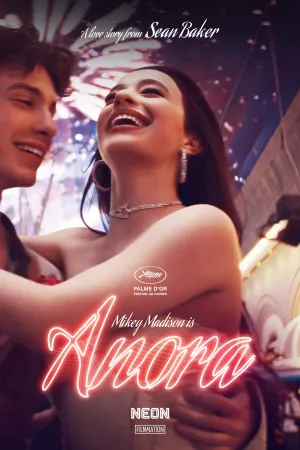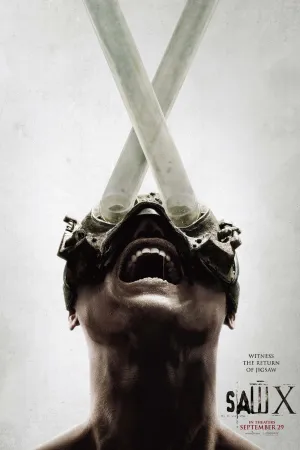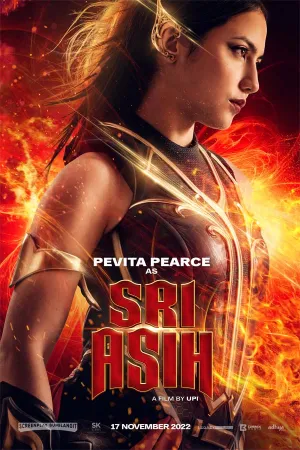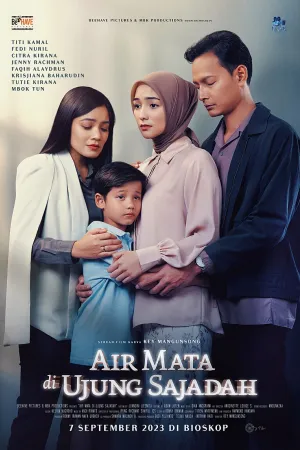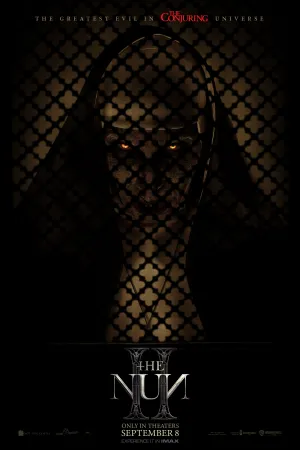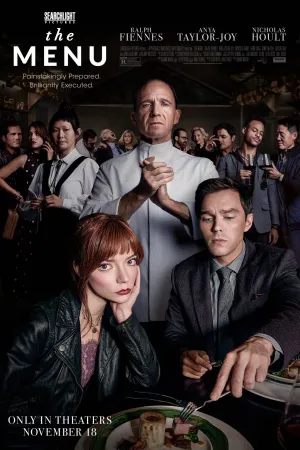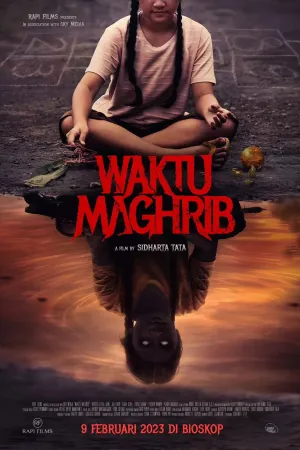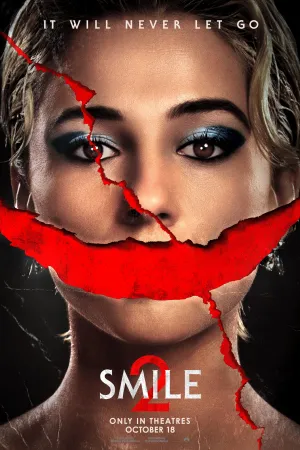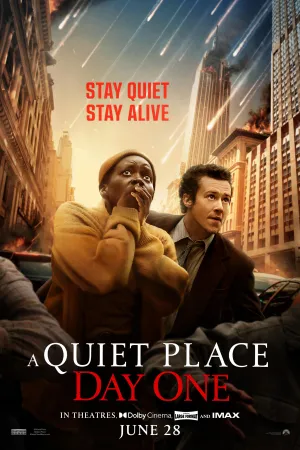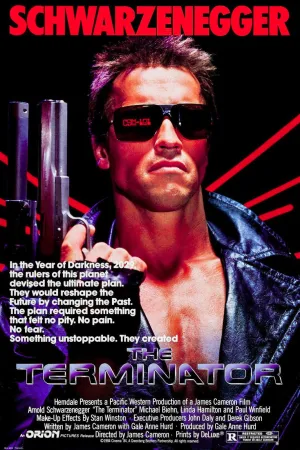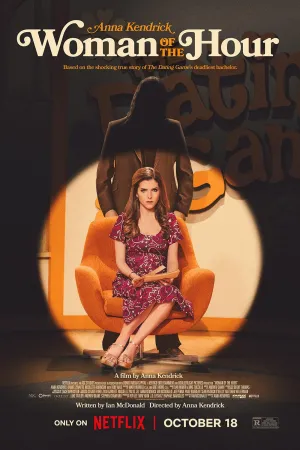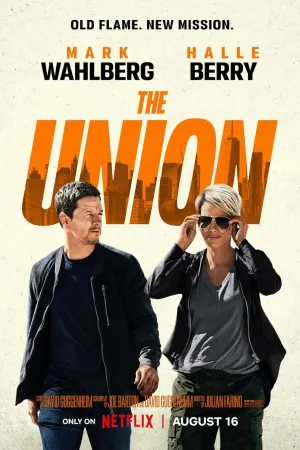Panduan Lengkap cara live ig di laptop untuk Pemula dan Profesional
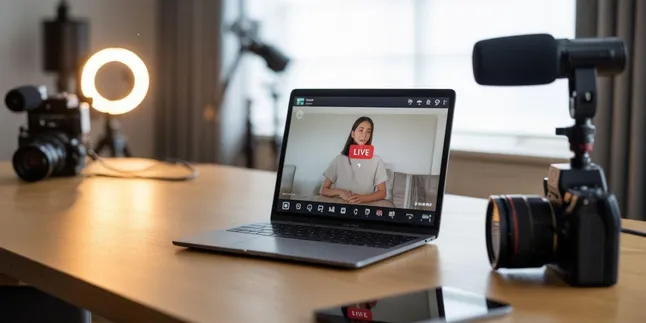
cara live ig di laptop
Kapanlagi.com - Anda mungkin sudah terbiasa melakukan siaran langsung Instagram (IG Live) menggunakan smartphone, tapi tahukah Anda bahwa ada cara untuk menghasilkan konten yang jauh lebih profesional? Ya, Anda bisa melakukan streaming Instagram menggunakan laptop atau komputer desktop!
Metode ini memberikan fleksibilitas lebih besar dan kualitas produksi yang superior. Bayangkan, Anda bisa memanfaatkan peralatan profesional seperti kamera eksternal berkualitas tinggi, mikrofon studio, dan software streaming canggih untuk menambahkan overlay, transisi, dan efek khusus yang mustahil dilakukan di aplikasi mobile. Layar yang besar juga memudahkan Anda merespons komentar penonton secara real-time. Ingin tahu trik dan langkah-langkah komprehensif untuk mengubah live IG Anda menjadi siaran kelas dunia? Simak panduan lengkapnya, hanya di KapanLagi.com.
Advertisement
1. Pengertian dan Konsep Live Instagram di Laptop

Live Instagram di laptop merujuk pada proses melakukan siaran langsung melalui platform Instagram menggunakan perangkat komputer atau laptop sebagai media utama, bukan melalui aplikasi mobile seperti yang biasa dilakukan. Konsep ini memungkinkan content creator untuk memanfaatkan kemampuan komputasi yang lebih powerful dan peralatan produksi yang lebih canggih untuk menghasilkan konten streaming berkualitas tinggi.
Berbeda dengan streaming melalui ponsel yang terbatas pada fitur bawaan aplikasi Instagram, streaming melalui laptop membuka peluang penggunaan software streaming profesional seperti OBS Studio, Streamlabs, atau XSplit. Software-software ini menyediakan kontrol penuh terhadap aspek visual dan audio dari siaran langsung, termasuk kemampuan untuk menambahkan multiple camera angles, screen sharing, background virtual, dan berbagai efek visual lainnya.
Metode streaming Instagram melalui laptop juga memungkinkan integrasi dengan peralatan broadcasting profesional seperti mixer audio, lighting setup, dan green screen. Hal ini sangat berguna bagi content creator yang ingin menghasilkan konten dengan standar produksi yang tinggi, seperti untuk keperluan bisnis, edukasi, atau hiburan profesional.
2. Persiapan Peralatan dan Software yang Dibutuhkan

Sebelum memulai streaming Instagram melalui laptop, terdapat beberapa komponen penting yang perlu dipersiapkan. Pertama adalah spesifikasi laptop yang memadai, minimal dengan processor Intel i5 atau AMD Ryzen 5, RAM 8GB, dan kartu grafis yang mendukung hardware encoding. Koneksi internet stabil dengan kecepatan upload minimal 5 Mbps juga menjadi syarat mutlak untuk streaming berkualitas.
Peralatan audio-visual yang diperlukan meliputi webcam eksternal dengan resolusi minimal 720p (disarankan 1080p), mikrofon eksternal untuk kualitas suara yang jernih, dan pencahayaan yang memadai. Untuk hasil yang lebih profesional, dapat digunakan kamera DSLR atau mirrorless dengan capture card, mikrofon kondenser atau dynamic, dan setup lighting dengan softbox atau ring light.
Software streaming yang paling populer dan direkomendasikan adalah OBS Studio karena gratis dan memiliki fitur lengkap. Alternatif lain termasuk Streamlabs Desktop, XSplit Broadcaster, atau Wirecast untuk kebutuhan yang lebih advanced. Selain itu, diperlukan juga aplikasi pihak ketiga seperti Yellow Duck atau layanan RTMP lainnya untuk menghubungkan software streaming dengan Instagram Live Producer.
3. Langkah-langkah Menggunakan OBS Studio dan Yellow Duck
Metode paling populer untuk streaming Instagram melalui laptop adalah menggunakan kombinasi OBS Studio dan Yellow Duck. Langkah pertama adalah mengunduh dan menginstal OBS Studio dari situs resminya, kemudian melakukan konfigurasi dasar seperti pengaturan resolusi output ke 720x1280 (format portrait Instagram) dan bitrate sekitar 2500-3500 Kbps sesuai dengan kecepatan internet yang tersedia.
Setelah OBS Studio siap, langkah selanjutnya adalah mengakses Yellow Duck melalui browser dan melakukan login menggunakan akun Instagram. Yellow Duck akan menghasilkan RTMP URL dan Stream Key yang diperlukan untuk menghubungkan OBS Studio dengan server Instagram. Penting untuk dicatat bahwa stream key ini bersifat unik untuk setiap sesi streaming dan akan berubah setiap kali memulai streaming baru.
Dalam OBS Studio, masuk ke pengaturan Stream dan pilih "Custom" sebagai service, kemudian masukkan RTMP URL dan Stream Key yang diperoleh dari Yellow Duck. Tambahkan sumber video seperti webcam atau capture device, atur audio input dari mikrofon, dan lakukan test streaming untuk memastikan semua komponen berfungsi dengan baik sebelum memulai siaran langsung yang sesungguhnya.
4. Menggunakan Instagram Live Producer Resmi

Instagram telah meluncurkan fitur Live Producer yang memungkinkan pengguna dengan akun profesional untuk melakukan streaming langsung dari desktop menggunakan software streaming. Fitur ini tersedia gratis untuk semua akun bisnis dan creator, namun memerlukan konversi akun dari personal ke professional terlebih dahulu melalui pengaturan Instagram.
Untuk mengakses Instagram Live Producer, buka Instagram melalui browser desktop, klik tombol "Create" dan pilih "Live Video". Setelah menambahkan judul streaming dan mengatur audience, Instagram akan menyediakan Stream URL dan Stream Key yang dapat digunakan langsung dengan software streaming seperti OBS Studio atau Streamlabs tanpa memerlukan aplikasi pihak ketiga.
Keunggulan menggunakan Live Producer resmi adalah stabilitas koneksi yang lebih baik dan dukungan penuh dari Instagram. Namun, fitur ini masih terbatas pada akun profesional dan belum tersedia untuk akun personal. Proses setup hampir sama dengan metode Yellow Duck, namun dengan tingkat keamanan dan reliabilitas yang lebih tinggi karena menggunakan API resmi Instagram.
5. Alternatif Software Streaming Lainnya

Selain OBS Studio, terdapat beberapa alternatif software streaming yang dapat digunakan untuk Instagram Live. Streamlabs Desktop merupakan versi modifikasi dari OBS dengan interface yang lebih user-friendly dan fitur tambahan seperti built-in alerts, chatbot, dan donation tracking. Software ini sangat cocok untuk streamer yang baru memulai karena proses setup yang lebih sederhana.
XSplit Broadcaster adalah pilihan premium yang menawarkan fitur-fitur advanced seperti virtual camera, advanced audio mixing, dan plugin ecosystem yang luas. Meskipun berbayar, XSplit memberikan stabilitas dan kualitas output yang superior, terutama untuk streaming dengan multiple sources dan complex scene transitions.
Untuk pengguna yang menginginkan solusi all-in-one, Wirecast dan vMix merupakan pilihan profesional yang menyediakan fitur live production lengkap termasuk multi-camera switching, graphics overlay, dan instant replay. Software-software ini biasanya digunakan untuk produksi broadcast profesional dan memiliki learning curve yang lebih steep dibandingkan OBS atau Streamlabs.
6. Tips Optimalisasi Kualitas Streaming
Kualitas streaming Instagram melalui laptop sangat bergantung pada optimalisasi berbagai parameter teknis. Pengaturan bitrate harus disesuaikan dengan kecepatan upload internet, umumnya menggunakan 80% dari total bandwidth yang tersedia untuk menghindari buffering. Resolusi output disarankan menggunakan 720p (1280x720) untuk landscape atau 720x1280 untuk portrait mode sesuai format Instagram.
Pencahayaan merupakan faktor krusial yang sering diabaikan. Gunakan pencahayaan yang merata dan hindari backlight yang dapat menyebabkan silhouette. Posisikan key light di depan subjek dengan sudut 45 derajat untuk hasil yang optimal. Untuk audio, gunakan mikrofon eksternal dan lakukan noise reduction untuk menghilangkan background noise yang mengganggu.
Stabilitas koneksi internet dapat ditingkatkan dengan menggunakan koneksi ethernet langsung ke router daripada WiFi. Tutup aplikasi yang tidak perlu untuk mengoptimalkan penggunaan CPU dan RAM. Monitor temperature laptop selama streaming untuk menghindari thermal throttling yang dapat mempengaruhi performa streaming.
7. Troubleshooting Masalah Umum

Masalah yang paling sering terjadi dalam streaming Instagram melalui laptop adalah dropped frames atau lag video. Hal ini biasanya disebabkan oleh bitrate yang terlalu tinggi atau CPU usage yang berlebihan. Solusinya adalah menurunkan bitrate, mengurangi resolusi output, atau menutup aplikasi lain yang menggunakan resource sistem secara intensif.
Audio desync atau ketidaksinkronan antara audio dan video dapat diatasi dengan mengatur audio delay di software streaming. Jika menggunakan multiple audio sources, pastikan sample rate semua device audio sama, biasanya 48kHz. Untuk masalah koneksi yang tidak stabil, coba gunakan server RTMP yang berbeda atau periksa konfigurasi firewall yang mungkin memblokir koneksi streaming.
Stream key yang tidak berfungsi biasanya terjadi karena key sudah expired atau digunakan untuk sesi streaming sebelumnya. Setiap kali memulai streaming baru, selalu generate stream key yang baru dari Instagram Live Producer atau Yellow Duck. Jika masalah persisten, coba logout dan login kembali ke akun Instagram atau restart software streaming.
8. Keunggulan dan Keterbatasan Streaming dari Laptop

Streaming Instagram melalui laptop menawarkan berbagai keunggulan signifikan dibandingkan streaming melalui mobile. Kualitas video dan audio yang superior dapat dicapai dengan menggunakan peralatan eksternal profesional. Layar yang lebih besar memudahkan monitoring komentar dan interaksi dengan audience secara real-time. Kemampuan multitasking juga memungkinkan streamer untuk menjalankan aplikasi pendukung seperti music player, presentation software, atau monitoring tools secara bersamaan.
Fleksibilitas dalam content creation juga menjadi keunggulan utama. Streamer dapat melakukan screen sharing untuk tutorial, menampilkan presentasi, atau bahkan streaming gameplay. Fitur green screen dan virtual background memberikan kreativitas tak terbatas dalam visual presentation. Stabilitas streaming juga lebih terjamin karena laptop terhubung langsung ke power supply dan tidak bergantung pada battery life.
Namun, terdapat beberapa keterbatasan yang perlu dipertimbangkan. Setup yang lebih kompleks memerlukan waktu persiapan yang lebih lama dibandingkan streaming mobile. Portabilitas menjadi terbatas karena memerlukan setup peralatan yang lebih banyak. Biaya investasi awal juga lebih tinggi untuk mendapatkan peralatan dan software yang memadai. Learning curve untuk menguasai software streaming juga memerlukan waktu dan dedikasi yang tidak sedikit.
Streaming Instagram melalui laptop membuka peluang besar bagi content creator untuk menghasilkan konten berkualitas tinggi dengan fleksibilitas produksi yang maksimal. Meskipun memerlukan investasi waktu dan biaya untuk setup awal, hasil yang diperoleh sebanding dengan effort yang dikeluarkan. Dengan mengikuti panduan yang telah dijelaskan dan melakukan practice secara konsisten, siapa pun dapat menguasai teknik streaming Instagram melalui laptop dan meningkatkan engagement dengan audience secara signifikan. Penting untuk selalu mengikuti perkembangan teknologi dan update dari Instagram untuk memastikan metode streaming yang digunakan tetap optimal dan sesuai dengan kebijakan platform.
(kpl/thy)
Fathiya Rizkyna Deinis
Advertisement
-
Teen - Lifestyle Gadget Mau Foto Astetik? Kamera Mini Andalan Anak Skena yang Lagi Viral Ini Patut Dicoba

-
Teen - Fashion Hangout Pilihan Jam Tangan Stylish untuk Anak Skena yang Mau Tampil Lebih Standout